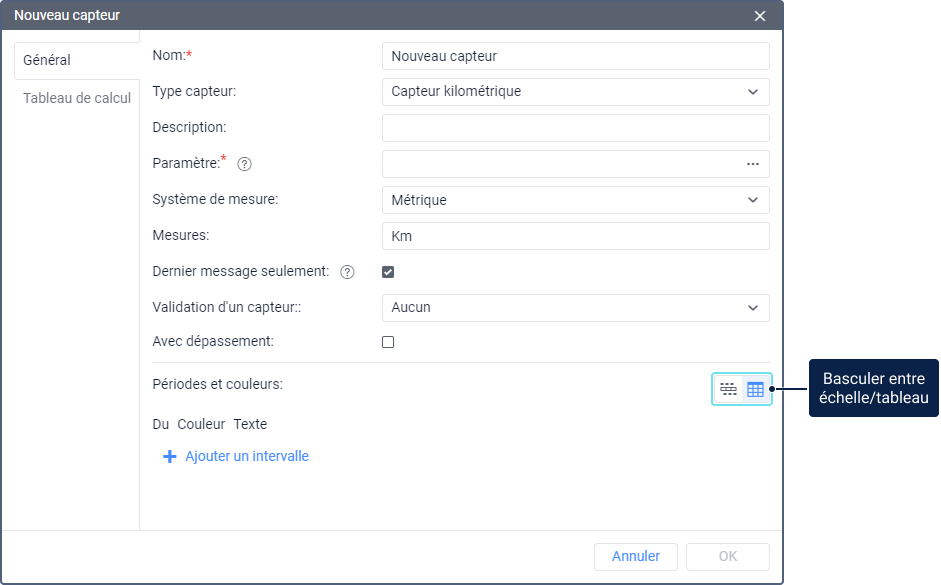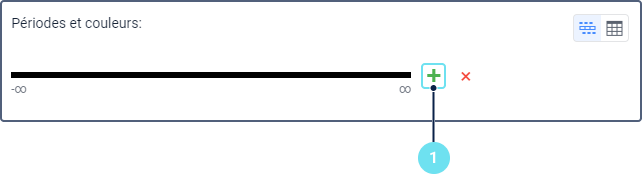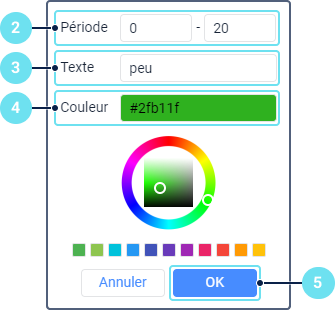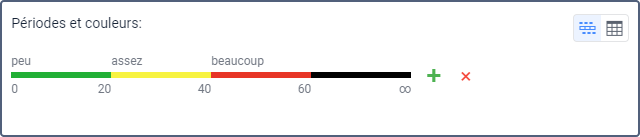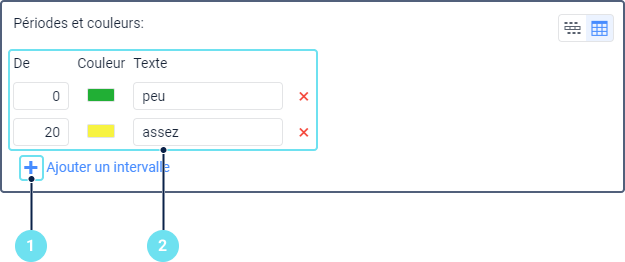Quand vous créez, modifiez ou copiez un capteur, vous voyez la fenêtre de ses propriétés, composée des onglets Général et Tableau de calcul.
Dans l’onglet Général, vous pouvez spécifier le nom et le paramètre du capteur, définir des couleurs pour les intervalles de valeur du capteur, etc. Les champs disponibles dans l’onglet sont décrits en détail ci-dessous. Les champs obligatoires sont marqués d’un astérisque (*).
| Champ | Description |
|---|---|
| Nom* | Nom du capteur dans le système. |
| Type de capteur | Le type de capteur, qui peut être sélectionné dans la liste des capteurs disponibles. Il doit correspondre aux caractéristiques de l’équipement installé à l’unité, sinon les calculs peuvent être incorrects. |
| Description | Informations supplémentaires sur le capteur. Elles sont affichées dans le tableau des capteurs de l’onglet Capteurs des propriétés de l’unité. |
| Paramètre* | Le paramètre dont les valeurs sont envoyées par l’appareil et qui doit être utilisé pour le capteur créé. Le paramètre peut être sélectionné dans la liste déroulante ou saisi manuellement. Vous pouvez le spécifier sous forme d’une expression, y compris en utilisant plusieurs paramètres dans le champ. |
| Système de mesure | Le système de mesure où les valeurs depuis l’appareil sont envoyées. Cet élément n’est affiché que pour les capteurs dont les unités de mesure diffèrent selon le système de mesure sélectionné. |
| Unité de mesure | L’unité de mesure dans laquelle les valeurs des capteurs sont affichées dans le système : dans les rapports (y compris les légendes des graphiques), les tâches, les infobulles, etc. Pour certains types de capteurs, les unités de mesure peuvent être modifiées. Par exemple, pour les capteurs numériques, au lieu de On/Off, vous pouvez spécifier Activé/Désactivé, Chargé/Vide, Ouvert/Fermé, etc. |
Dernier message | Quand l’option est activée, la valeur du capteur dans l’infobulle de l’unité et à d’autres points est calculée uniquement d’après le dernier message. Si les données requises ne sont pas présentes dans le dernier message, au lieu de la valeur vous verrez Non disponible. Si l’option est désactivée, la valeur du capteur est calculée d’après la dernière valeur de paramètre reçue, n’importe quand elle a été reçue. Dans ce cas, le calcul peut prendre jusqu’à 1 minute. Cette option n’influence pas l’affichage des valeurs des capteurs sur l’application Wialon pour Android/iOS car l’application utilise des données traitées en temps réel. |
| Validateur | Le capteur qui sert à convertir les valeurs du capteur principal. Après avoir sélectionné un capteur dans la liste, dans le champ Type de validation, vous devez sélectionner l’opération à appliquer aux valeurs du capteur principal et du capteur de validation. |
Intervalles et couleurs
Dans cette section, vous pouvez créer des intervalles pour les valeurs des capteurs, sélectionner une couleur et spécifier une légende pour chaque intervalle.
Si le capteur envoie des valeurs inférieures à celle spécifiée dans le premier intervalle, ces valeurs sont considérées comme faisant partie du premier intervalle et sont marquées en sa couleur.
Par défaut, les capteurs ont un intervalle infini (de -∞ à +∞) avec le noir sélectionné comme couleur.
Création des intervalles
Les intervalles de l’onglet sont affichés en deux modes :
- en mode échelle ;
- en mode tableau.
Pour créer des intervalles en mode échelle, procédez comme suit :
- Cliquez sur l’échelle ou l’icône .
- Dans le champ Intervalle, spécifiez le début et la fin de l’intervalle. Si le premier champ n’est pas rempli, sa valeur correspond à -∞. Si le second champ n'est pas rempli, sa valeur correspond à +∞.
- Dans le champ Texte, entrez une légende pour l’intervalle.
- Sélectionnez une couleur en utilisant la palette, le spectre ou le format Hex.
- Appuyez sur ОК.
- Répétez les étapes 1 à 5 pour le nombre d’intervalles nécessaire.
Pour modifier un intervalle, cliquez dessus et spécifiez de nouvelles valeurs. Pour supprimer tous les intervalles, cliquez sur l’icône .
Si vous créez plus de 10 intervalles en mode échelle, le mode change automatiquement en tableau.
Pour créer des intervalles en mode tableau, procédez comme suit :
- Cliquez sur le bouton Ajouter un intervalle.
- Dans le champ De, entrez la valeur initiale du premier intervalle, sélectionnez une couleur et spécifiez une légende. Si le champ De est vide, on considère que -∞ y est spécifié.
- Répétez les étapes 1 à 2 pour le nombre d’intervalles nécessaire.
Pour supprimer un intervalle, cliquez sur l’icône.
Usage d’intervalles
Les intervalles créés (leurs couleurs et légendes) peuvent être utilisés aux points suivants du système de surveillance :
- option Etat du capteur dans le panneau de statuts de l’onglet Statuts ;
- tracés d’unités sur la carte, qui peuvent être construits sur les onglets Tracés, Messages, Rapports, et Statuts ;
- désignation de l’unité sur la carte d’après la dernière valeur du capteur, si des signes de l’état de déplacement sont utilisés au lieu de l’icône de l’unité ;
- infobulle d’unité et informations étendues ;
- état du capteur dans l’outil Unités les plus proches ;
- lignes des graphiques dans les rapports ;
- colonne Valeur formatée dans le tableau Traçage du capteur (le texte de l’intervalle est indiqué entre parenthèses) ;
Dans les trois premiers cas, dans l’onglet Avancé des propriétés de l’unité, vous devez également sélectionner le capteur à utiliser pour ces éléments d’interface.